フォームを 1 枚の紙に印刷するにはどうすればよいですか?
- 烟雨青岚オリジナル
- 2020-07-18 14:19:0814053ブラウズ
方法: Excel 表を開き、[ページ プレビュー] をクリックし、[ページ レイアウト] をクリックして、[用紙の向き]、[用紙サイズ]、[余白] を調整します。

方法:
印刷する必要がある xls/xlsx ファイルを開きます。
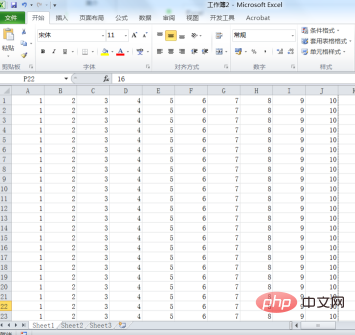
Excel ウィンドウの下部にある [改ページ プレビュー] ボタンをクリックして、[改ページ プレビュー] ビューに入ります。
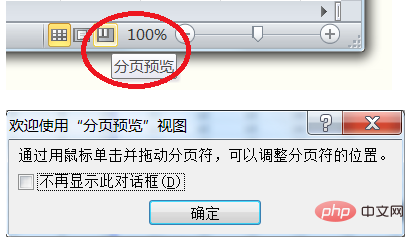
#Excel では、デフォルトでコンテンツがページ分割され、4 ページに分割されています。
このように直接印刷すると、空白のページが 2 つ生じる可能性があります。
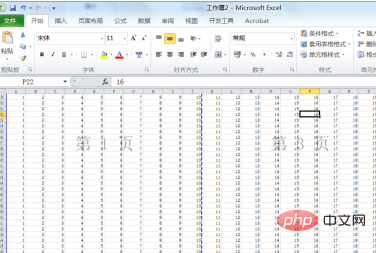
用紙サイズ、向き、ページ余白などの設定を調整して、コンテンツが 1 ページに適切に表示されるようにすることができます。
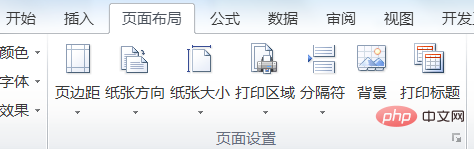
サンプル テーブルの内容に従って、A3 横の用紙を選択します。
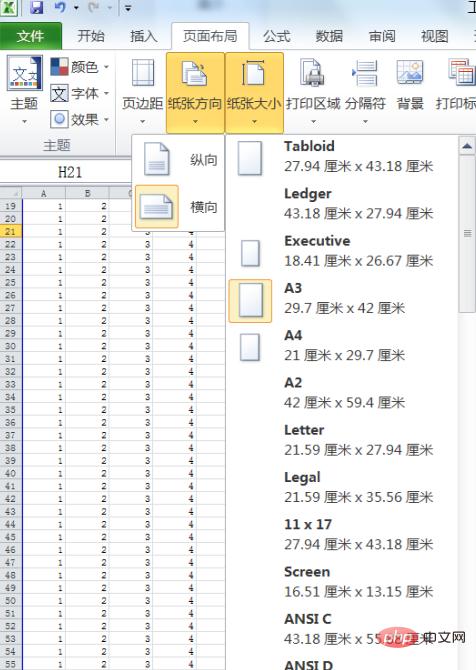
セットアップ後、1 ページを超えるデータがまだ 2 行あることがわかりました。
このとき、余白を微調整することで、2ページ目の余分な2行を1ページ目に収めることができます。
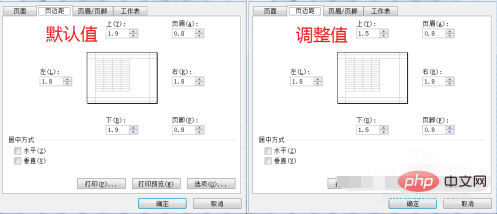
これにより、すべてのコンテンツが 1 ページに配置されます。
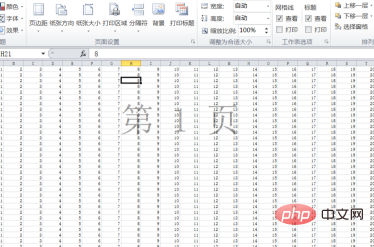
もちろん、表に大量のコンテンツが含まれる場合もありますが、「印刷範囲」を設定してコンテンツの一部のみを印刷することができます。
まず印刷したい範囲を選択し、ツールバーの「印刷範囲」→「印刷範囲の設定」をクリックします。
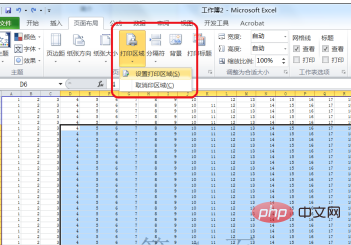
# 次に、必要な印刷領域のサイズに応じて、用紙サイズ、方向、余白を設定します。
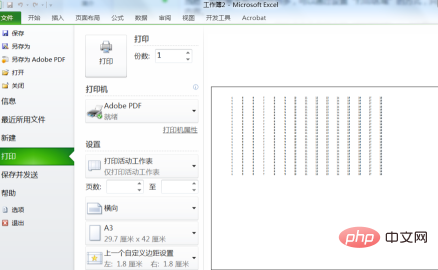
推奨チュートリアル: 「excel チュートリアル」
以上がフォームを 1 枚の紙に印刷するにはどうすればよいですか?の詳細内容です。詳細については、PHP 中国語 Web サイトの他の関連記事を参照してください。
声明:
この記事の内容はネチズンが自主的に寄稿したものであり、著作権は原著者に帰属します。このサイトは、それに相当する法的責任を負いません。盗作または侵害の疑いのあるコンテンツを見つけた場合は、admin@php.cn までご連絡ください。

